Google Cloud コンソールを使用して Cloud Run functions の関数(第 1 世代)をデプロイする
Cloud Run functions は、クラウド サービスの構築と接続に使用できるサーバーレスの実行環境です。Cloud Run functions を使用すると、クラウド インフラストラクチャやサービスで生じたイベントに関連付けられた、単一目的の関数を作成できます。監視対象のイベントが発生したとき、または HTTP リクエストが行われたときに、関数がトリガーされます。
このページでは、Google Cloud コンソールを使用して第 1 世代の HTTP 関数を作成し、デプロイする方法について説明します。新しい第 1 世代の関数は、既存のプロジェクトでのみ作成できます。新規のプロジェクトでは作成できません。新規のプロジェクトの場合は、コンソールを使用した Cloud Run functions のクイックスタートをご覧ください。
このタスクを Google Cloud コンソールで直接行う際の順を追ったガイダンスについては、「ガイドを表示」をクリックしてください。
始める前に
- Sign in to your Google Cloud account. If you're new to Google Cloud, create an account to evaluate how our products perform in real-world scenarios. New customers also get $300 in free credits to run, test, and deploy workloads.
-
In the Google Cloud console, on the project selector page, select or create a Google Cloud project.
Roles required to select or create a project
- Select a project: Selecting a project doesn't require a specific IAM role—you can select any project that you've been granted a role on.
-
Create a project: To create a project, you need the Project Creator
(
roles/resourcemanager.projectCreator), which contains theresourcemanager.projects.createpermission. Learn how to grant roles.
-
Verify that billing is enabled for your Google Cloud project.
-
Enable the Cloud Functions and Cloud Build APIs.
Roles required to enable APIs
To enable APIs, you need the Service Usage Admin IAM role (
roles/serviceusage.serviceUsageAdmin), which contains theserviceusage.services.enablepermission. Learn how to grant roles. -
In the Google Cloud console, on the project selector page, select or create a Google Cloud project.
Roles required to select or create a project
- Select a project: Selecting a project doesn't require a specific IAM role—you can select any project that you've been granted a role on.
-
Create a project: To create a project, you need the Project Creator
(
roles/resourcemanager.projectCreator), which contains theresourcemanager.projects.createpermission. Learn how to grant roles.
-
Verify that billing is enabled for your Google Cloud project.
-
Enable the Cloud Functions and Cloud Build APIs.
Roles required to enable APIs
To enable APIs, you need the Service Usage Admin IAM role (
roles/serviceusage.serviceUsageAdmin), which contains theserviceusage.services.enablepermission. Learn how to grant roles. Google Cloud コンソールで Functions の概要ページを開きます。
Cloud Run functions を有効にしたプロジェクトが選択されていることを確認します。このリンクにアクセスできるのは、既存のプロジェクトの場合のみです。それ以外の場合は、Cloud Run Google Cloud コンソールにリダイレクトされます。Cloud Run Google Cloud コンソールを使用して関数を作成し、デプロイする方法については、コンソールを使用した Cloud Run functions のクイックスタートをご覧ください。
[関数を作成] をクリックします。
関数に名前を付けます(例:
function-1)。関数名には、英小文字、数字、ハイフンを使用できます。
[トリガー] フィールドで [HTTP] を選択します。
[認証] フィールドで [認証が必要] を選択します。
もう 1 つのオプションである [未認証の呼び出しを許可する] を使用すると、認証なしで関数にアクセスできます。これはテストに便利ですが、公開 API やウェブサイトを作成する場合を除き、本番環境でこの設定を使用することはおすすめしません。また、会社のポリシーの設定によっては、これは機能しない可能性があります。認証が必要な関数を呼び出す方法については、呼び出しの認証をご覧ください。
[保存] をクリックして変更を保存し、[次へ] をクリックします。
[ソースコード] フィールドで [インライン エディタ] を選択します。この演習では、エディタで提供されているデフォルトの「Hello World」関数を使用します。
[ランタイム] プルダウンを使用して、選択した言語のランタイムを選択します。
ページの下部にある [デプロイ] をクリックします。
アイコンをクリックして、Cloud Run functions の概要ページに戻ります。
関数のデプロイ中は、関数の横に小さいスピナーのアイコンが表示されます。デプロイが完了すると、スピナーが緑のチェックマークに変わります。

関数の メニューを表示し、[関数をテスト] を選択します。
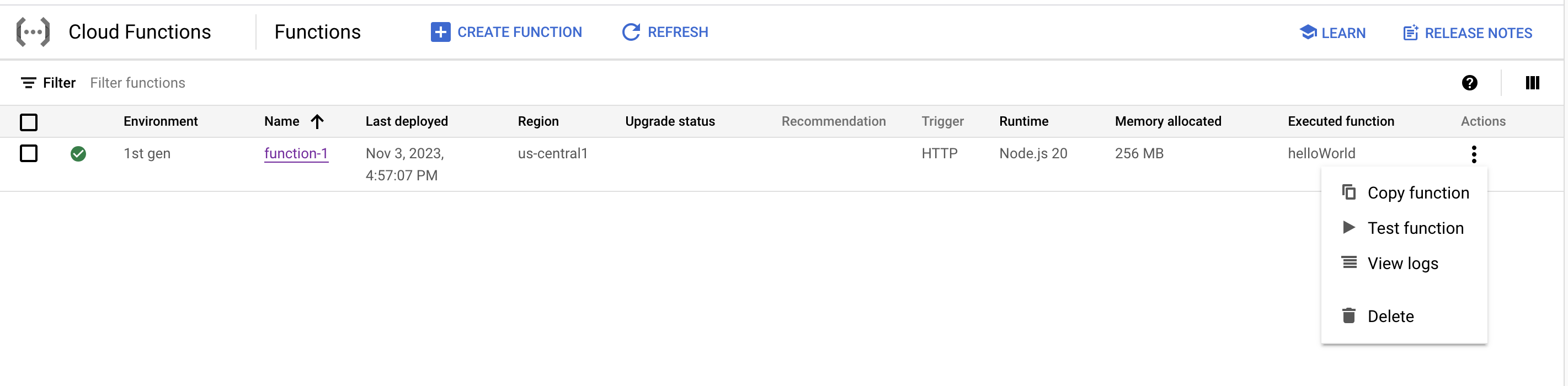
テストページで、[関数をテスト] をクリックします。
[出力] 画面にテキスト「Hello World!」が表示されます。
ここで、メッセージを変更します。[トリガーとなるイベント] フィールドに、テキスト「
{"message":"Hello, YOUR_NAME!"}」を入力し(YOUR_NAMEは名前に置き換えてください)、[関数をテスト] をクリックします。たとえば、「Rowan」という名前を入力したとします。[出力] フィールドに、「
Hello, Rowan!」というメッセージが表示されます。[ログ] フィールドにステータス コード 200 が表示されていれば、成功しています。
![[ログ] フィールドに成功を示すコード 200 が表示されているスクリーンショット](https://cloud.google.com/static/functions/img/qs-function-status200.png?authuser=3&hl=ja)
- Cloud Run functions の概要ページで、関数の メニューを表示し、[ログを表示] をクリックします。
関数を作成する
関数をデプロイする
関数をテストする
ログを表示する
ログ履歴内のアクションを確認するには、ログを開いてチェックします。
ログの履歴が表示されます。
![[ログ] フィールドに成功を示すコード 200 が表示されているスクリーンショット](https://cloud.google.com/static/functions/img/qs-function-view-logs.png?authuser=3&hl=ja)
